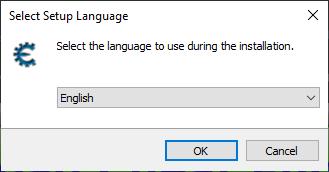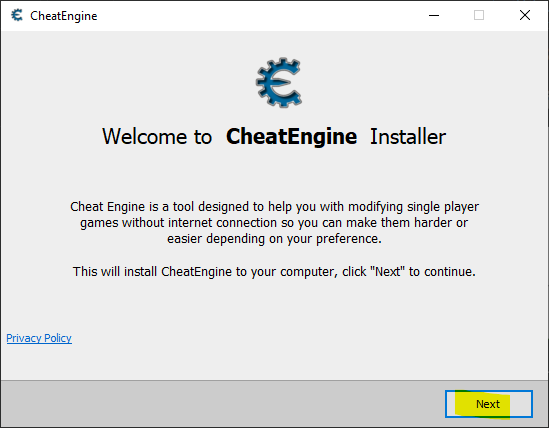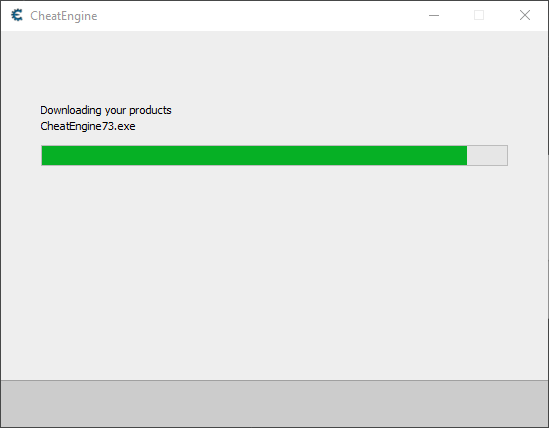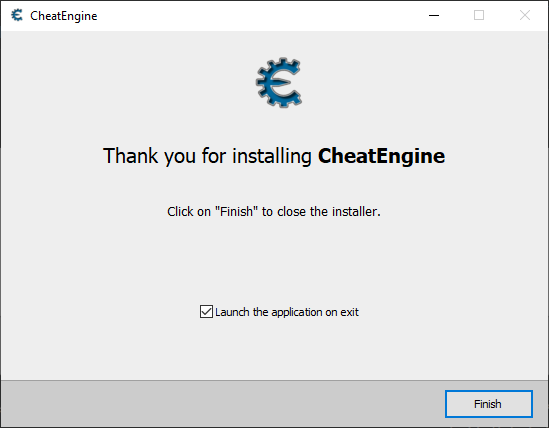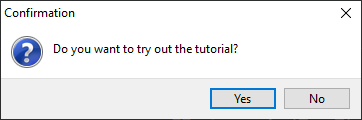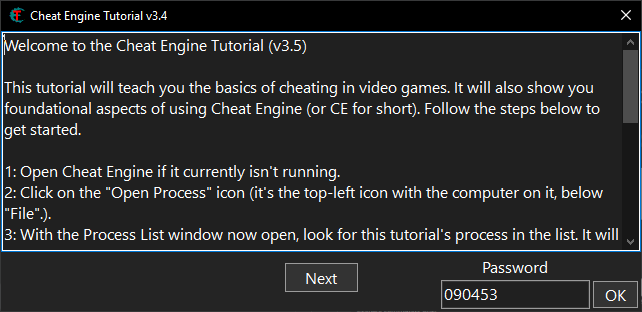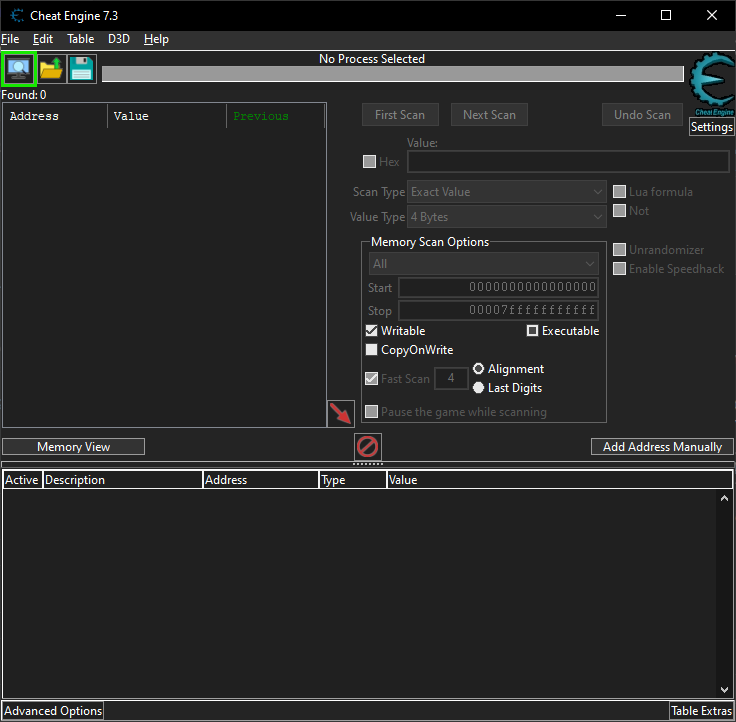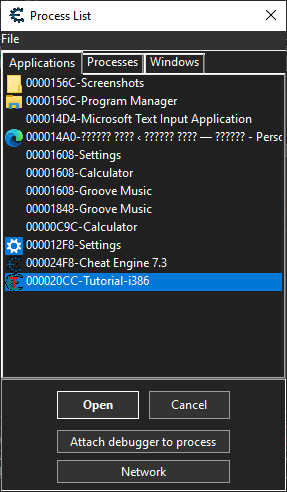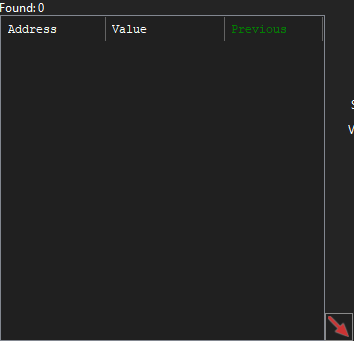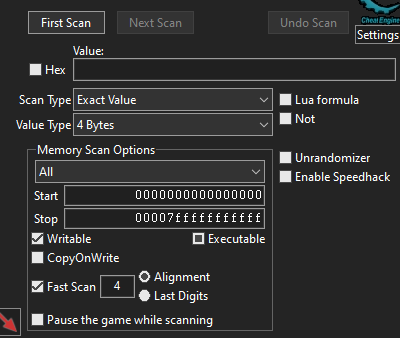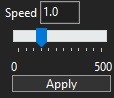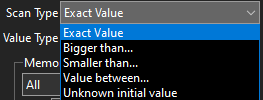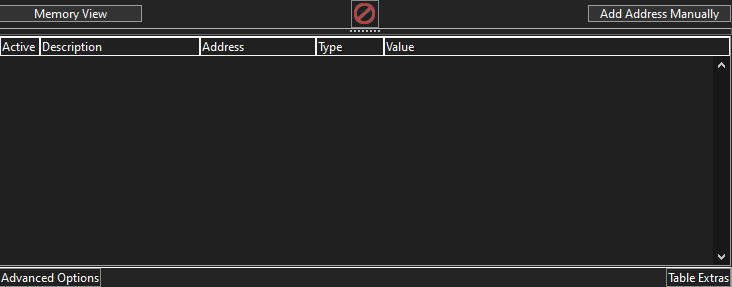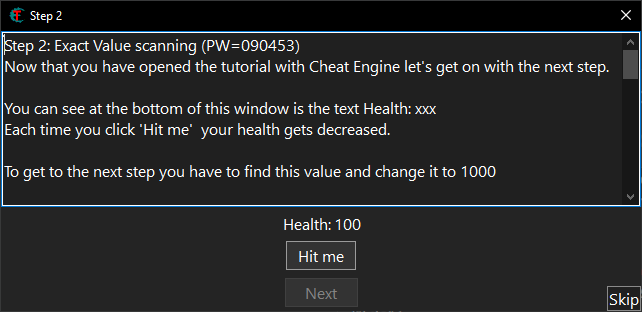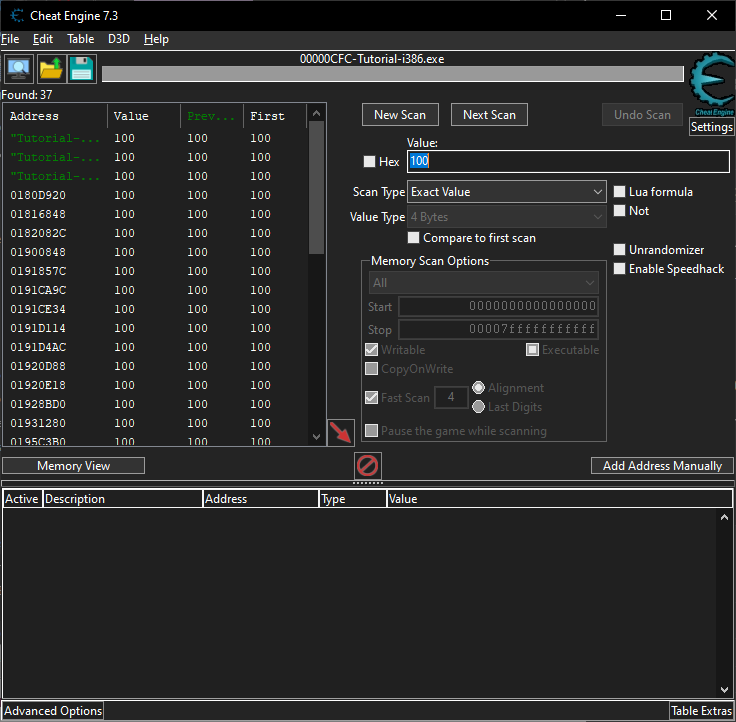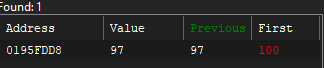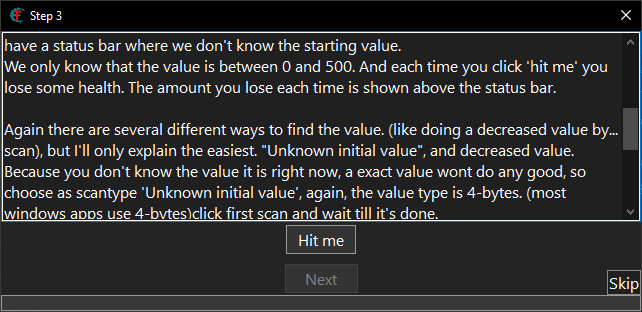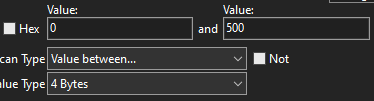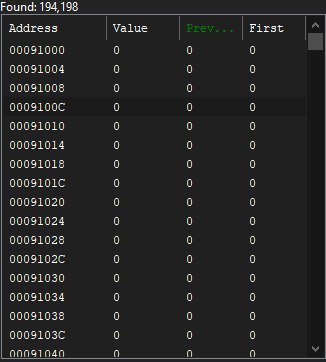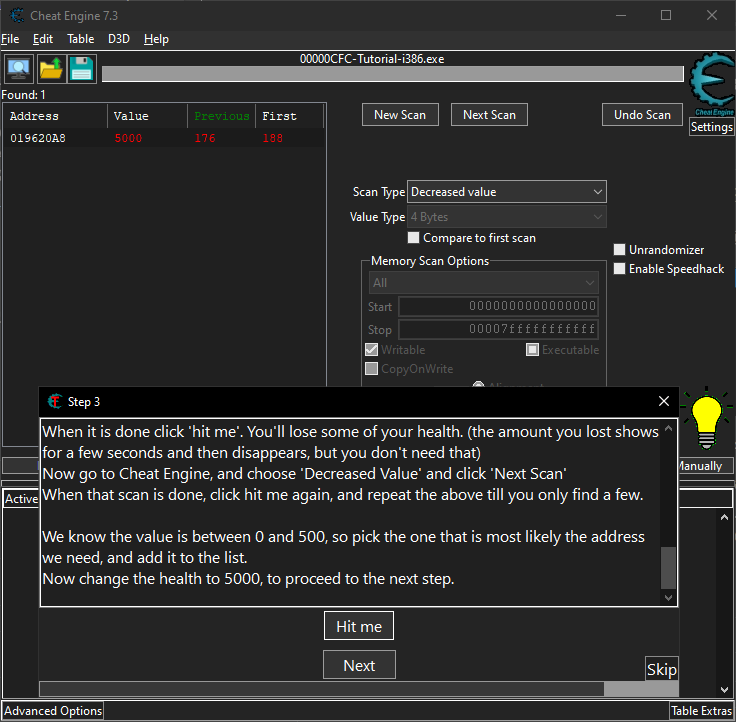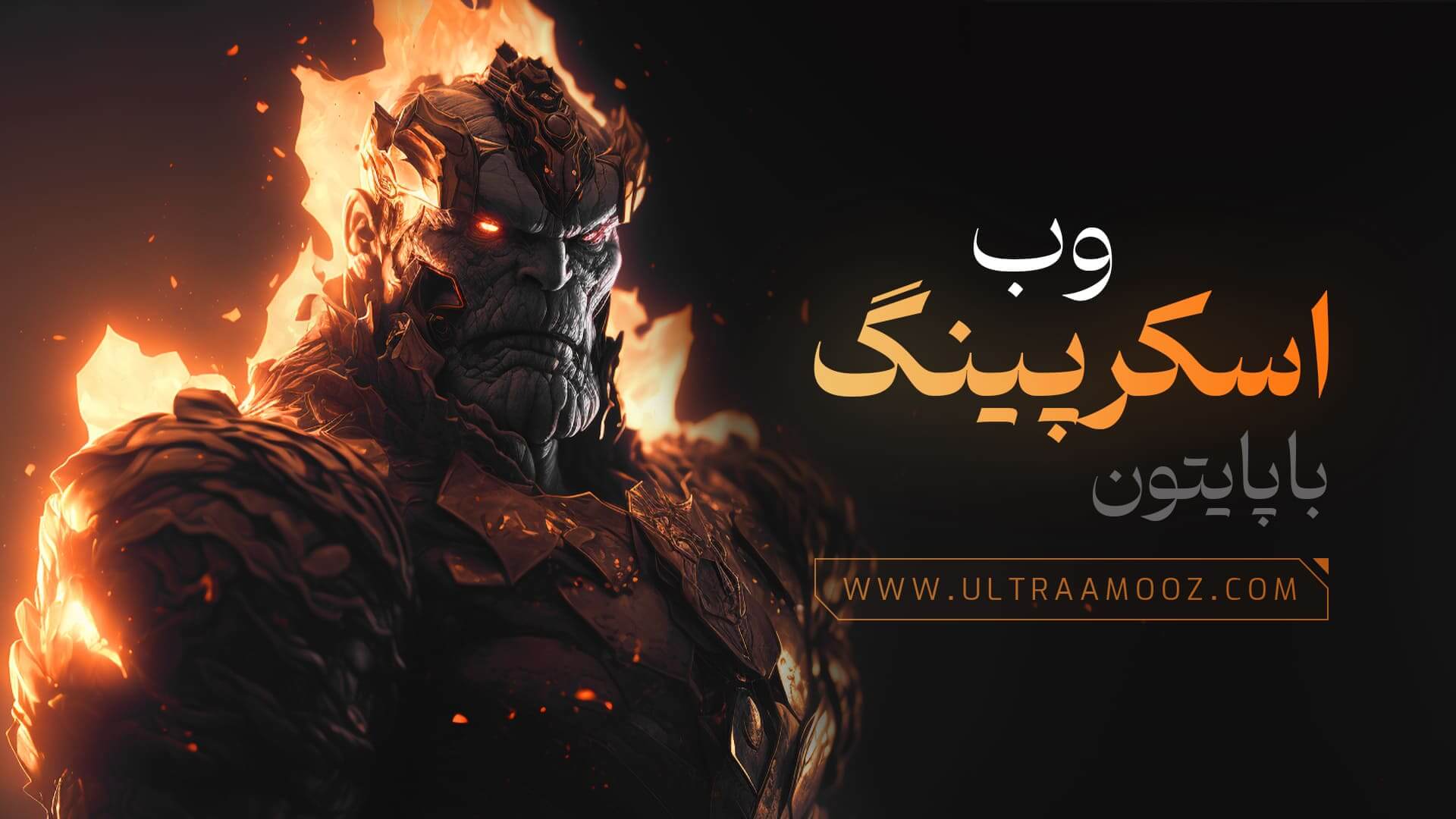سلام دوستان خسته نباشید، امروز قراره که کار کردن با نرم افزار cheat engine رو براتون توضیح بدم. این نرم افزار برای هک کردن بازی ها درست شده. البته میشه بازم ازش برای کار های دیگه استفاده کرد. این نرم افزار با اسکن کردن مموری برنامه ها میتونه مقادیر مورد نظر شما رو پیدا کنه و براتون ویرایشش کنه. البته این کمترین توانایی این نرم افزاره قدرتمنده
Cheat engine چیست؟
به احتمال زیاد اگه اهل گیم باشید حد اقل یک بار اسم این نرم افزار رو شنیدید.
به هر حال تو این نرم افزار بیشتر از زبان های Pascal و C برای طراحی استفاده شده. شما با استفاده از این نرم افزار میتونید به روش های مختلف یک بازی یا حتی یک نرم افزار رو هک کنید. البته بیشتر برای بازی استفاده میشه و برای هک کردن برنامه ها خیلی کم از این نرم افزار استفاده میشه. دلیل اینکه میگیم مثلا برای هک کردن برنامه ها هم ازش استفاده میشه اینه که یک Debugger درونی هم داره. به هر حال کمترین کاری که میتونید با استفاده از این نرم افزار انجام بدید اینه که مقادیر حافظه یک بازی رو عوض کنید.
امکانات Cheat engine
خب دوستان cheat engine امکانات زیادی برای هک کردن بازی ها(حالا چ آفلای و چ آنلاین)؛ ولی خب ما اینجا به چند تاشون اشاره میکنیم :
- اسکن سریع حافظه با انواع مختلف
- قابلیت ساخت ترینر برای بازی ها
- قابلیت ایجاد وقفه سراسری در بازی هنگام اسکن
- قابلیت پیدا کردن مقادیری که به صورت عددی که در بازی معلوم نیست
- قابلیت اسکریپت نویسی برای ساخت cheat های قدرتمند
- و…
خب دوستان ما قراره که بیشتر روی اسکن حافظه تمرکز کنیم… ولی خب یک سری نکات دیگه هم راجع به دیباگ کردن و تغییر روند بازی هم بهتون میگم
این نرم افزار واسه خودش دنیایی داره🙂
از اونجایی که من هنوز به همش مسلط نیستم، نمیتونم راجع به اسکریپت نویسی براتون مطلب بنویسم. ولی خب در همین حد هم بدونید که برای ساخت چیت های منعطف و قدرتمند و دقیق باید به اسکریپت نویسی به زبان lua تسلط کافی رو داشته باشید.
نصب Cheat engine
برای نصب نرم افزار cheat engine بهترین کار اینه که برید توی سایت رسمی و دانلود کنید. بعد از بازکردن سایت روی دکمه شبیه دکمه زیر کلیک کنید یا برید توی قسمت downloads

سیستم من ویندوزه؛ بنابر این ما روی ویندوز کار میکنیم خب بعد از بازکردن فایل نصب با پنجره زیر رو به رو میشیم. توش میتونید زبانی که میخواید نرم افزار ازش استفاده کنه رو تعیین کنید.
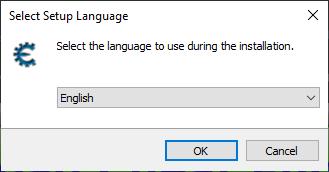
ما میزاریم همون انگلیسی بمونه؛ حالا روی دکمه OK کلیک میکنیم :
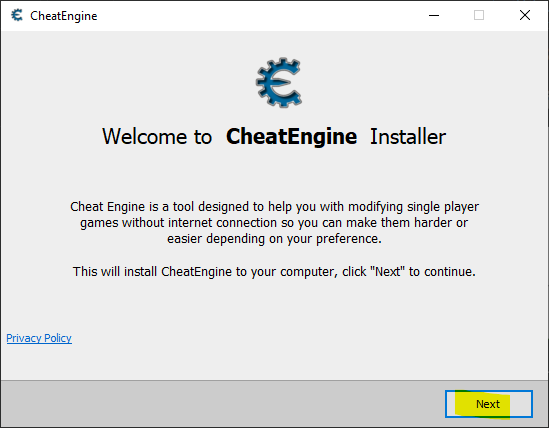
طبق معمول دکمه Next رو میزنیم :
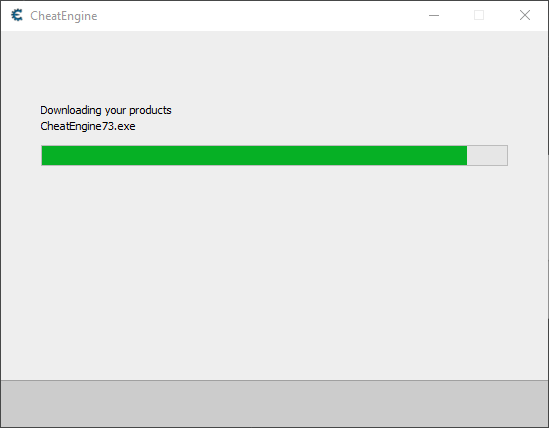
البته یک پنجره قبل از این نشون میده که ازتون اجازه میگیره تا یک نرم افزار روی سیستم شما نصب کنه… میتونید قبول کنید یا رد کنید.
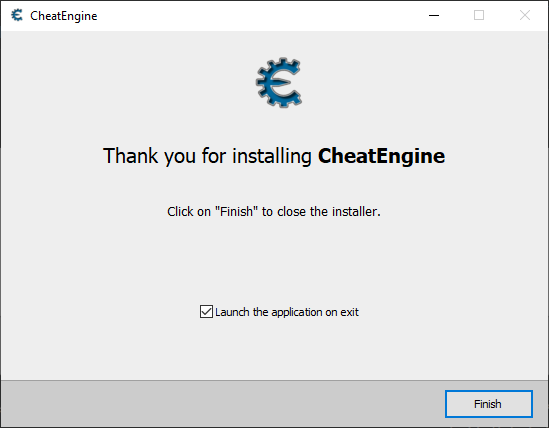
خب برنامه cheat engine نصب شد. حالا کاری به تیک Launch the application on exit نداشته باشید تا برنامه بعد از زدن دکمه Finish براتون اجرا بشه.
بعد از اجرا
بعد از اجرا ازتون میپرسه که آیا میخوای دوره آموزش رو بگذرونی یا نه :
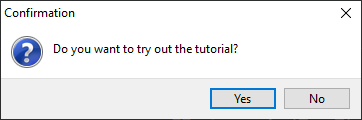
خب ما میگیم Yes چون قراره طبق همینا پیش بریم (قسمتی ازش)

البته پنجره بالا هم نمایش میده و از شما یک لینک میخواد تا بتونید بعدا cheat Table های آماده رو دانلود کنید… خب ما کاری با این نداریم؛ ولی شما اگه دوست داشتید یکی رو انتخاب کنید.
بعد از زدن دکمه yes یک برنامه دیگه هم اجرا میشه :
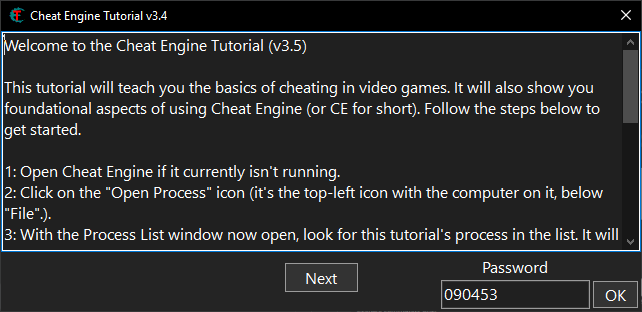
این یک سری آموزش ها به زبان انگلیسی به ما نشون میده… ساده اس و نیازی به تافل براش نیست😃
خب اجازه بدید که با محیط cheat engine آشنا بشیم…
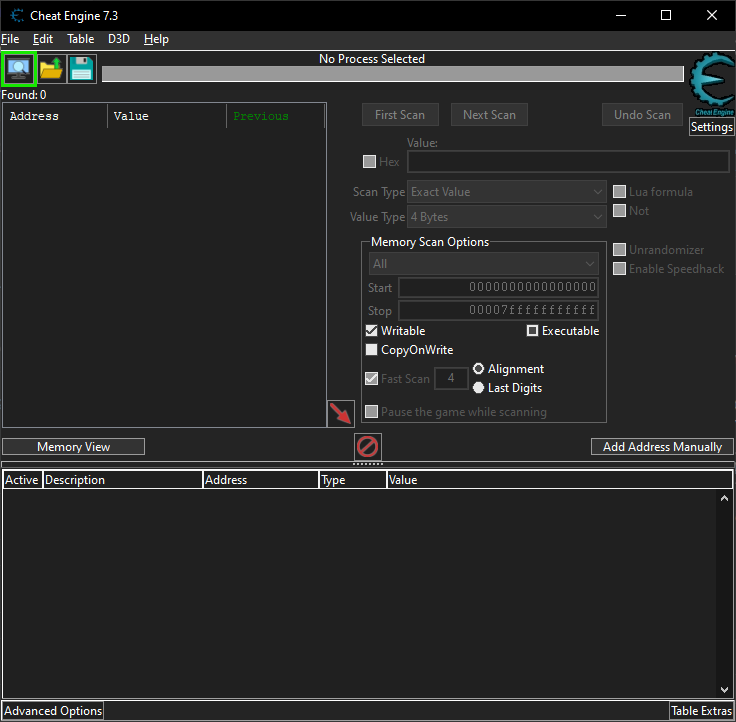
خب همون طور که میبینید تم این نرم افزار سیاهه و این خیلی خیلی عالیه( قبلا نبود؛ خودمم الا دانلود کردم فهمیدم😅) خب من برای اینکه بتونیم یک بازی یا نرم افزار رو هک کنیم باید اول توی cheat engine بازش کنیم. روش این کار هم خیلی ساده اس؛ کافیه روی همون قسمتی که دورش سبزه کلیک کنید.
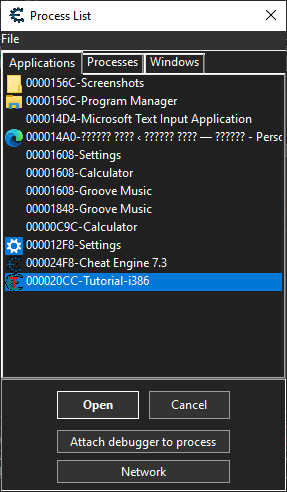
همون طور که میبینید ما سه قسمت Application و Processes و Windows رو داریم.
- Application : این لیست در واقع برنامه های کاربردی اجرا شده روی سیستم شما رو نشون میده(نه همه پروسه ها و سرویس ها)
- Processes : لیست تمام پروسه های در حال اجرا روی سیستم شما
- Windows : لیست پنجره هایی که باز هستن
شما با زدن کلید F5 لیست ها رو رفرش کنید. اگه PID (همون آیدی پروسه) یک پروسه رو دارید میتونید با استفاده از کلید میانبر Ctrl+P اون رو به cheat engine بدید تا براتون بازش کنه
برای جست و جوی یک پروسه هم Ctrl+F رو بزنید.
خب از لیست Applications گزینه شبیه به  رو انتخاب کنید تا با قسمتی از آموزش پیش بریم(نه همش) و یک دید کلی بگیرید.
رو انتخاب کنید تا با قسمتی از آموزش پیش بریم(نه همش) و یک دید کلی بگیرید.
ظاهر برنامه
خب قبل از اینکه بریم سراغ آموزش بزارید یکم راجع به ظاهر نرم افزار براتون توضیح بدم. اگه ظاهر برنامه رو بخش بندی کنم؛ به سه بخش اصلی تقسیمش میکنم.
- جدول نتایج جست و جو
- ورودی ها و گزینه های جست و جو
- جدول تقلب
جدول نتایج
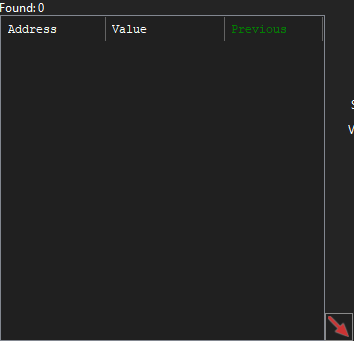
این جدول خودش سه بخش Address, value, previous رو داره.
- Address : شامل آدرس یک متغییر توی حافظه ی برنامه میشه
- value : مقدار فعلی متغییر رو نمایش میده
- previous : مقداری رو نمایش میده که توی آخرین اسکن بوده
دکمه فلش پایین هم برای اضافه کردن عناصر انتخاب شده به جدول تقلبه
ورودی ها و گزینه های جست و جو
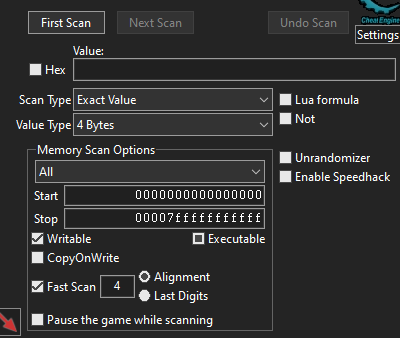
این قسمت یکم پیچیده اس ولی خب تا اونجایی ممکن باشه توضیح میدم؛ به خاطر اینکه بعضی چیز ها رو باید توی یک ویدیو ببنید.
دکمه ها و فیلد ها
مهم ترین دکمه هایی که ما باهاشون خیلی سرو کار داریم، دکمه های First scan و Next scan هستن.
و مهم ترین فیلدی که ما باهاش خیلی سر وکار داریم، فیلد value هستش.
بزارید اول با ذکر یک مثال مفهوم first scan و next sacn براتون مشخص کنم.
تصور کنید که میخواید تیر های یک بازی رو خیلی خیلی زیاد کنید. برای این کار ما نیاز داریم تا حافظه بازی رو اسکن کنیم؛ بنابر این مقداری که الا تیرمون هست رو توی value مینویسیم و بعد first scan رو میزنیم.
توی قسمت نتایج ممکنه که 100000 نتیجه بیاد. ممکنه برای اولین بار ترسناک باشه، ولی خب از اونجایی که کلی داده توی حافظه هست ما نباید همه رو تغییر بدیم؛ اگه این کارو کنیم برنامه متوقف میشه.
اما یک راه جالب هم هست که الا براتون توضیح میدم. وقتی که ما دکمه first scan رو زدیم cheat engine یک سری فایل های موقتی برای ذخیره نتایج میسازه. وقتی که ما دکمه next scan رو بزنیم، cheat engine میاد و به جای اسکن کل حافظه توی آدرس هایی که قبلا پیدا شدن میگرده دنبال مقدار جدید.
فکر کنم فهمیدید باید چ کنیم؟ درسته! باید بیایم و مقدار تیر رو توی بازی عوض کنیم و بگردیم دنبال مقدار جدید.
خب امیدوارم مفهوم First scan و Next scan رو درک کرده باشید.
اما ما یک دکمه دیگه هم داریم به اسم undo scan که گاهی بهش نیاز داریم تا یک مرحله برگرده عقب و نتایج فعلی رو عوض کنه.
دقت کنید که هر وقت First scan رو میزنید تو کل حافظه جستجو میکنه(البته توی محدوده ای که براش تعیین کردیم).
دو تا فیلد مهم دیگه که ما باهاشون سروکار داریم، فیلد های Start و End هستن.
این دو تا خیلی تابلو ان و فکر نمیکنم نیازی به توضیح اضافه باشه. Start محل شروع اسکن و End محل پایان اسکن رو نشون میده.
البته با عوض کردن بعضی چیزا میشه یک سری فیلد های جدید اضافه بشه.
گزینه ها
گزینه ها هم چیز خاضی ندارن؛ مثلا Hex که میگه value میتونه مقادیر مبنای 16 هم قبول کنه
و writable هم میگه نتایجی رو بهم بده که قابل نوشتن باشن؛ یعنی فقط خواندنی نباشن.
ولی دو تا چیز که اینجا خیلی مهم هستن :
- Enable speedhack
- Pause the game while scanning
گزینه اول برای هک کردن سرعت بازی ها استفاده میشه. بعد از زدن این گزینه دو اتفاق میفته
اول یک dll با نام speedhack به اون برنامه اضافه میشه.
دوم امکانات زیر به cheat engine اضافه میشن :
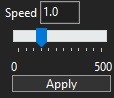
میتونید سرعت رو به صورت float تغییر بدید و Apply رو بزنید و نتیجه رو ببیند.
اگه تیک هم بردارید بازی به حالت عادی بر میگرده.
Pause the game while scanning هم تعیین میکنه وقتی داره جستجو میکنه برنامه تو حالت وقفه بره و هیچ مقداری تغییر نکنه
کمبو باکس ها
ما سه تا کمبو باکس بیشتر نداریم که دو تای اولی خییییلی مهمن :
- Scan Type
- Value Type
- Memory scan options
اجازه بدید اول Scan Type رو توضیح بدم. 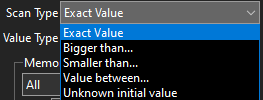
گزینه اول که یعنی دنبال یک مقداری میگردین که دقیقا میدونید چنده. گزینه دوم یعنی دنبال مقادیری بزرگتر از value میگردین. گزینه سوم یعنی دنبال مقادیر کوچکتر تر از فیلد vlaue میگردین. گزینه چهارم یعنی دنبال یک مقداری بین دو تا مقدار دیگه هستین. گزینه آخر هم مواقع خیلی خاص ازش استفاده میشه و اینحا نیازی به توضیح نداره
Value Type هم که انواع داده ها رو به شما نمایش میده مثلا اگه دنبال یک آدرس هستید بزارید رو 8 بایت یا اگه دنبال جون بازیکن هستین بزارید روی Float یا Double.
Memory scan options هم لیست فایل هایی که باعث اجرای نرم افزار شدن رو نمایش میده. مثلا dll ها. طبیعیه که هر کدوم از اینا یک قسمت از حافظه رو در اختیار دارن. کم پیش میاد که تغییرش بدیم.
جدول تقلب
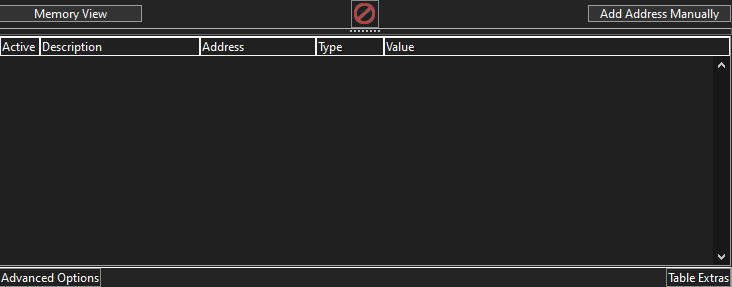
این جدول در واقع شامل اشاره گر ها و اسکریپت ها و آدرس ها و… هست که ما قبلا استخراجشون کردیم و اینجا میتونیم تغییرشون بدیم یا فعالشون کنیم یا هر کار دیگه ای که بخوایم رو انجام بدیم
اینجا دو تا دکمه داریم که بعدا بیشتر باهاشون آشنا میشین. مهم ترینش Memory View که ما ازش برای دیباگ کردن استفاده میکنیم و ویراش کد های زمان اجرا.
ادامه آموزش
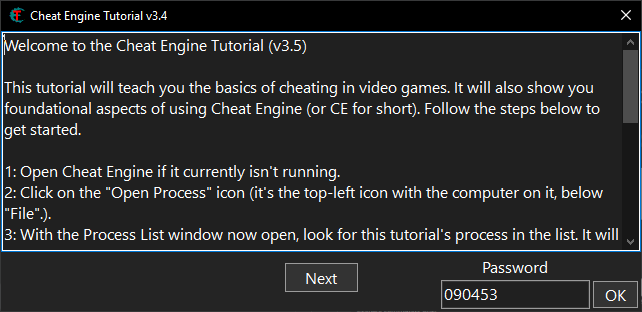
روی دکمه OK کلیک کنید :
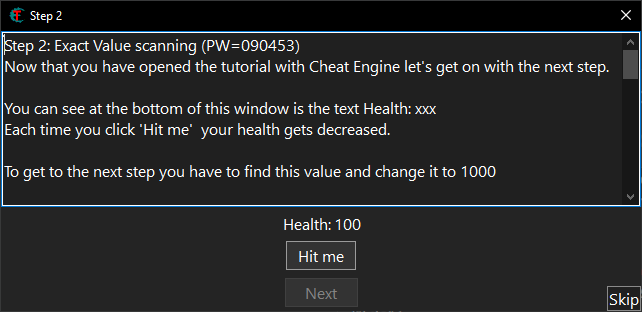
بعد از باز شدن پنجره از ما میخواد که جون یک بازیکن رو از 100 رو 1000 تنظیم کنیم.
خب ما باید Value type رو روی 4 بایت تنظیم کنیم(جون معمولا float یا double هستش؛ ولی اینجا اینطور نیست) و بعد توی فیلد Value مقدار 100 رو بنویسیم و First Scan رو بزنیم :
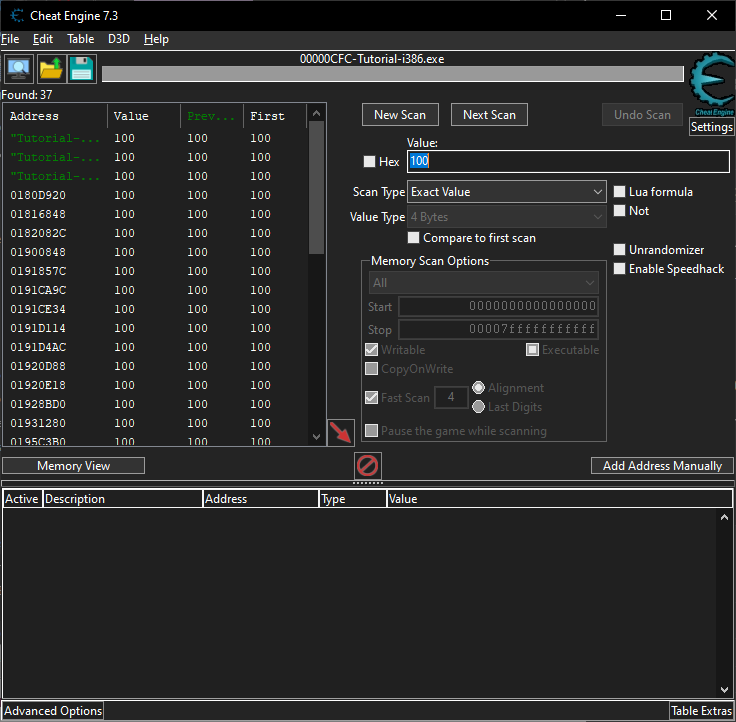
خب میبینید که نتایج زیادن و عاقلانه نیست که همه رو تغییر بدیم.
بنابر این روی دکه Hit me توی پنجره آموزشی کلیک کنید تا مقدار عوض شه. مثلا برای من شد 97. حالا توی فیلد value نود و هفت رو مینویسم و Next scan رو میزنم :
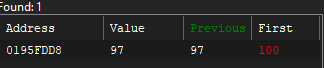
به به! پیداش کردیم! البته از Next scan چند بار استفاده کنیم. حالا برای تغییر مقدارش یا روش دوبار کلیک کنید تا به جدول تقلب اضافه بشه و بعد مقدارش رو اونجا تغییر بدید یا همینجا رو کلیک کنید و Ctrl+E رو بزنید و مقدار رو روی 1000 تنظیم کنید تا دکمه Next پنجره آموزش فعال شه و روش کلیک کنید تا بریم مرحله بعد کلا من و شما…🙂
پیدا کردن مقداری نا معلوم
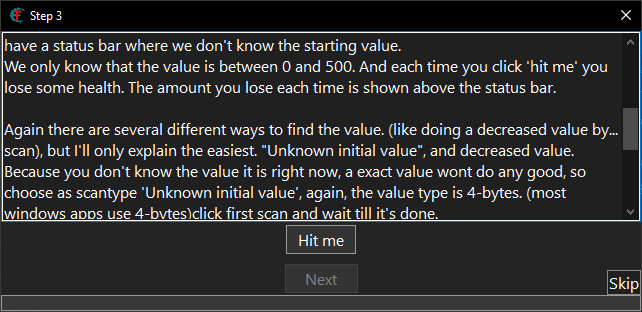
خب حالا ما دنبال مقداری میگردیم که نمیدونیم چنده ولی میدونیم بین 0 تا 500 هستش. بعد از پیدا کردن مقدار، باید روی 5000 تنظیمش کنیم.
برای اینکار روی Scan type کلیک کنید و مقدارش رو روی Value between تنظیم کنید و به صورت زیر عمل کنید :
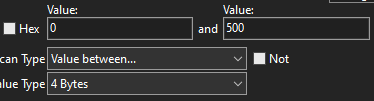
حالا دکمه Frist scan رو بزنید :
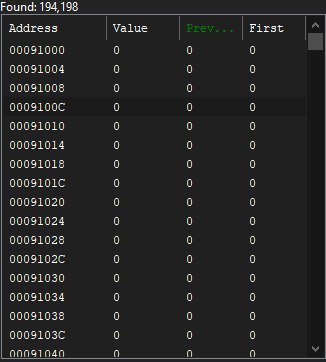
میبینید که مقادیر زیادی با این شرایط وجود داره. حالا میرسیم به نکاتی که توی قسمت قبل نتونستم براتون توضیح بدم. پنجره آموزش یک دکمه داره به اسم Hit me. وقتی روش کلیک کنید مقدار جون کم میشه. ولی ما که نمیدونیم چقدر کم شده؛ پس باید چیکار کنیم؟ کاشکی یک قابلیتی داشت که مقادیری که کم شدن رو برامون پیدا کنه… یا اصلا مقادیری که تغییر کردن… خبر خوب اینه که cheat engine این قابلیت رو داره :

بعید میدونم که این تصویر نیاز به توضیح داشته باشه (بچه ها هم با مترجم گوگل میتونن بفهمن چی به چیه😁)
خب ما روی Decreased value کلیک میکنیم(دلیلش هم اینه که فرض رو بر این میزاریم که نمیدونم چقدر کم شده؛ در صورتی که زیر پنجره آموزش مقدار کم شدن رو نشون میده و ما میتونیم از Decreased value by استفاده کنیم) و Next scan رو میزنیم و این کار رو ادامه میدیم تا به نتیجه مورد نظرمون برسیم :
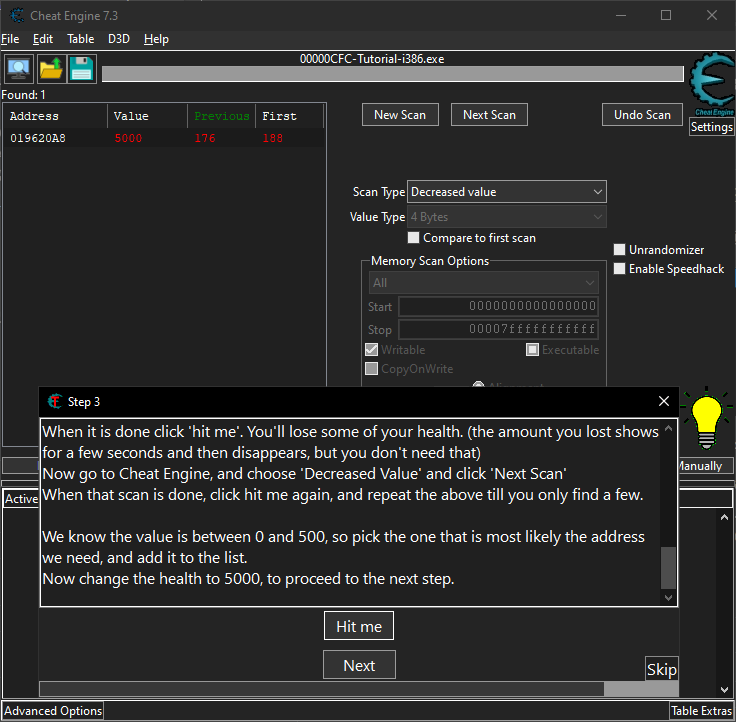
خب دوستان اینم از این؛ اگه دوست داشتید تا بیشتر روی بحث تمرکز کنم و مطالب پیشرفته تری رو براتون بنویسیم توی قسمت نظرات حتما بگید.
همه آموزش ها رو نمیشه توی یک مطلب نوشت… اگه استقبال بشه آموزش های بیشتری راجع به cheat engine میزارم